Übersetzungen Klein
Gabriele Klein
Deutsch | Englisch | Spanisch
Fachgebiete Recht, Wirtschaft, Umwelt
Tastatursprache hinzufügen
Auf Anregung meiner Kollegin Magdalena Kuckertz hier ein Tipp für das Hinzufügen einer anderen Tastatursprache, in diesem Fall der polnischen Tastatur. Für andere Sprachen ist der Ablauf weitgehend analog.
Der genaue Weg ist natürlich abhängig von der jeweiligen Windows-Version. In diesem Beispiel gehen wir von der Version Windows 10 aus.
Klicken Sie im rechten Teil der Task-Leiste am unteren Bildschirmrand auf das Symbol DEU für die Deutsche Tastatur. (Falls die Sprache nicht in der Taskleiste angezeigt wird, siehe Abschnitt Die Tastatursprache wird NICHT in der Taskleiste angezeigt weiter unten in diesem Beitrag). Die verfügbaren Tastatursprachen werden angezeigt. Sollte Polnisch nicht mit dabei sein, klicken Sie auf Spracheinstellungen.
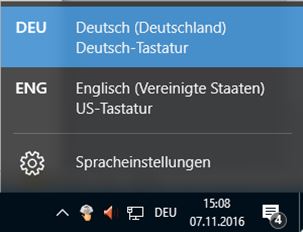
Im Fenster Land oder Region klicken Sie im Bereich Sprache auf Sprache hinzufügen. Wählen Sie aus der Liste Polski / Polnisch aus.
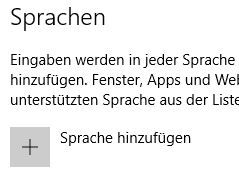
Polski wird hinzugefügt und wird mit dem Kommentar Sprachpaket verfügbar angezeigt. Allerdings können die polnischen Zeichen immer noch nicht über die Tastatur eingefügt werden.
Klicken Sie daher in der Liste auf Polski und die Schaltfläche Optionen.
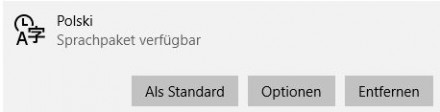
Im Bereich Tastaturen klicken Sie nochmals auf Tastatur hinzufügen.
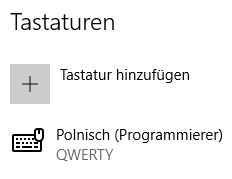
Aus der nun erscheinenden Liste wählen Sie Polnisch 214. Anschließend wählen Sie Polnisch (Programmierer) aus und klicken auf die Schaltfläche Entfernen.
Jetzt können Sie auf Ihrer Tastatur auch die polnischen Zeichen tippen.
Die Tastatursprache wird NICHT in der Taskleiste angezeigt
Klicken Sie die Taskleiste am unteren Bildschirmrand mit der rechten Maustaste an und wählen Sie den Befehl Einstellungen.
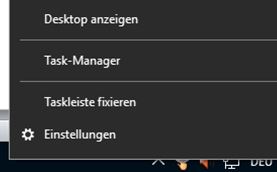
Klicken Sie im Fenster Einstellungen weiter unten im Infobereich auf den Befehl Systemsymbole aktivieren oder deaktivieren.
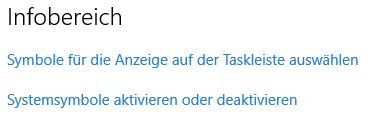
Im Fenster Systemsymbole aktivieren oder deaktivieren setzen Sie den Eingabeindikator auf Ein.
![]()
In der Taskleiste wird nun die Tastatursprache DEU angezeigt.
12. November 2016
Neu im Blog:
Kategorien:
Gabriele Klein Diplom-Übersetzerin (BDÜ)
Deutsch | Englisch | Spanisch
Fachgebiete Recht, EDV, Wirtschaft
